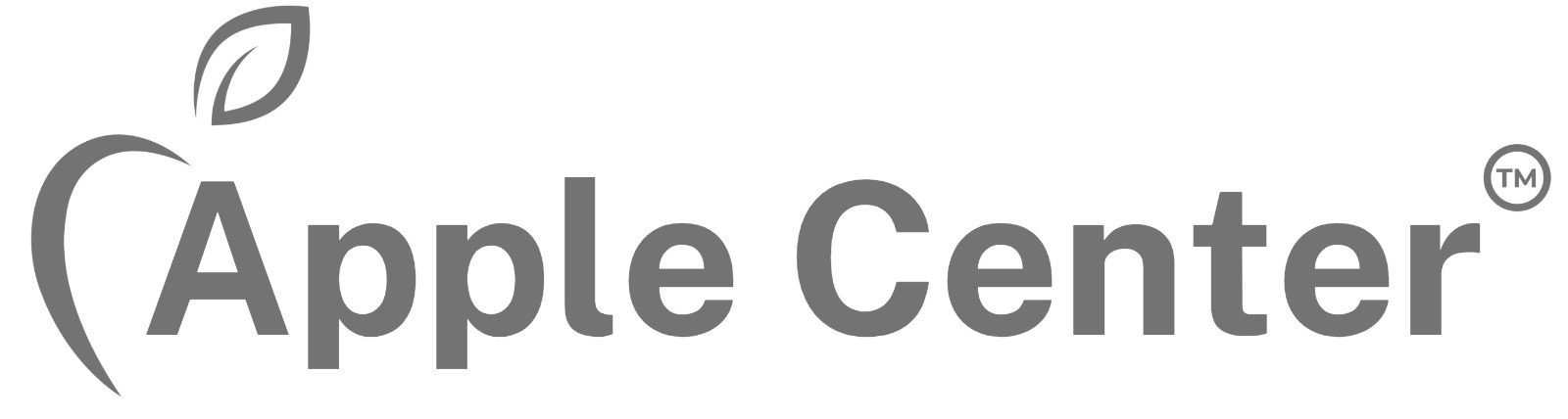আপনার iPhone 8 Plus-এর স্টোরেজ আপগ্রেড করুন এবং ফোনের পারফরম্যান্স উন্নত করুন। জানুন কীভাবে স্টোরেজ বাড়াতে হবে, এবং সঠিকভাবে ফাইল ম্যানেজমেন্ট করবেন।
iPhone 8 Plus Storage Upgrade: আপনার ফোনের স্টোরেজ বাড়ানোর সহজ উপায়
iPhone 8 Plus-এর স্টোরেজ সমস্যা অনেক ব্যবহারকারীই সম্মুখীন হন। ফোনে পর্যাপ্ত স্টোরেজ না থাকার কারণে অনেক সময় প্রয়োজনীয় অ্যাপস, ছবি, ভিডিও বা ডকুমেন্টস সংরক্ষণ করতে সমস্যা হয়। তবে, চিন্তা করার কিছু নেই। এই আর্টিকেলে, আমরা আলোচনা করব কিভাবে আপনি আপনার iPhone 8 Plus-এর স্টোরেজ বাড়াতে পারেন এবং এর মাধ্যমে আপনার ফোনের পারফরম্যান্স উন্নত করতে পারেন।
iPhone 8 Plus Storage সমস্যা কেন হয়?
iPhone 8 Plus-এর স্টোরেজ সমস্যা মূলত তখনই দেখা দেয় যখন ফোনের মেমরি পূর্ণ হয়ে যায়। এই সমস্যার ফলে ফোনের পারফরম্যান্স ধীর হয়ে যেতে পারে এবং নতুন অ্যাপ্লিকেশন ইনস্টল করা বা মিডিয়া ফাইল সংরক্ষণ করা অসম্ভব হয়ে পড়ে।
সাধারণ কারণে iPhone 8 Plus-এ স্টোরেজ সমস্যা হতে পারে:
-
অতিরিক্ত অ্যাপ্লিকেশন: অনেক অ্যাপ ব্যবহার না করেও ফোনে জমে থাকে।
-
বড় সাইজের মিডিয়া ফাইল: ছবি, ভিডিও, গানের ফাইলগুলো স্টোরেজ দখল করে নেয়।
-
অপ্রয়োজনীয় ডেটা: ক্যাশে, লগ ফাইল ইত্যাদি অপ্রয়োজনীয় ডেটা জমে থাকে।
iPhone 8 Plus Storage Upgrade: স্টোরেজ বাড়ানোর উপায়
আপনি যদি আপনার iPhone 8 Plus-এর স্টোরেজ সমস্যা সমাধান করতে চান, তবে কিছু কার্যকর উপায় রয়েছে। নিচে স্টোরেজ বাড়ানোর কয়েকটি টিপস দেওয়া হলো:
অপ্রয়োজনীয় অ্যাপস মুছে ফেলুন
অনেক সময় আমরা ফোনে অনেক অ্যাপ ইনস্টল করি, কিন্তু সেগুলো আর ব্যবহার করি না। সেগুলো মুছে ফেলুন এবং ফ্রি স্পেস বাড়ান।
কিভাবে মুছে ফেলবেন:
-
Settings > General > iPhone Storage এ যান।
-
যে অ্যাপটি মুছে ফেলতে চান সেটি নির্বাচন করুন এবং “Delete App” বাটনে ক্লিক করুন।
ফটো এবং ভিডিও ক্লাউডে সেভ করুন
আপনার ছবি এবং ভিডিওগুলো যদি বেশি হয়ে থাকে, তবে সেগুলো ক্লাউডে সেভ করুন। iCloud বা Google Photos ব্যবহার করে আপনি এসব ফাইল অফলাইনে না রেখে ক্লাউডে সেভ করতে পারেন।
iCloud ব্যবহার করার জন্য:
-
Settings > [Your Name] > iCloud > Photos এ যান এবং iCloud Photos চালু করুন।
অপ্রয়োজনীয় ফাইল এবং ডেটা ক্লিন করুন
ফোনে জমে থাকা ক্যাশে এবং অপ্রয়োজনীয় ডেটা স্টোরেজ দখল করে। এই ডেটা ক্লিন করতে পারেন:
-
Settings > Safari > Clear History and Website Data ব্যবহার করে ব্রাউজারের ক্যাশে মুছে ফেলুন।
-
কিছু অ্যাপের ক্যাশে ডেটা মুছতে Settings > General > iPhone Storage এ যান।
ফোনের সফটওয়্যার আপডেট করুন
বিভিন্ন সফটওয়্যার আপডেটের মাধ্যমে নতুন ফিচার এবং বাগ ফিক্স থাকে, যা ফোনের পারফরম্যান্স এবং স্টোরেজ ব্যবস্থাপনাকে আরও উন্নত করে।
সফটওয়্যার আপডেট:
-
Settings > General > Software Update এ গিয়ে নতুন আপডেট ডাউনলোড করুন।
External Storage (অ্যাক্সটার্নাল স্টোরেজ) ব্যবহার করুন
বর্তমানে iPhone 8 Plus-এর জন্য কিছু ভালো এক্সটার্নাল স্টোরেজ ডিভাইস পাওয়া যায় যা আপনি ফোনের সাথে কানেক্ট করে স্টোরেজ বাড়াতে পারেন। যেমন Lightning to USB Camera Adapter এর মাধ্যমে ফ্ল্যাশ ড্রাইভ ব্যবহার করা যায়।
iPhone 8 Plus Storage Upgrade করার পরকারিতা
iPhone 8 Plus-এর স্টোরেজ বাড়ানোর মাধ্যমে আপনি বিভিন্ন সুবিধা উপভোগ করতে পারেন:
-
ফোনের পারফরম্যান্স উন্নতি: স্টোরেজ পরিষ্কার হলে ফোনের গতি বৃদ্ধি পায়।
-
নতুন অ্যাপস ইনস্টল করা সম্ভব: আপনার প্রয়োজনীয় অ্যাপস ইনস্টল করতে পারবেন।
-
ফাইল এবং মিডিয়া সঞ্চয়: বড় ফাইলগুলো নিরাপদে সঞ্চয় করতে পারবেন।
iPhone 8 Plus-এর স্টোরেজ সমস্যা সমাধান করতে চান? এই গাইডে জানুন, কীভাবে অ্যাপস মুছে, মিডিয়া ক্লাউডে সেভ করে আপনার ফোনের স্টোরেজ বাড়াতে পারেন।
আপনার iPhone 8 Plus-এর স্টোরেজ ফুল হয়ে গেছে? এই টিপসগুলো অনুসরণ করে স্টোরেজ ক্লিন করুন, অতিরিক্ত ফাইল মুছুন এবং ক্লাউড ব্যবহার করে স্টোরেজ বাড়ান।
iPhone 8 Plus-এর স্টোরেজ সমস্যা সমাধান করার জন্য কার্যকর পদ্ধতি খুঁজছেন? এই গাইডে জানুন স্টোরেজ ফ্রি করার সহজ এবং দ্রুত উপায়।
iPhone 8 Plus-এর স্টোরেজ বাড়ানোর সহজ উপায় জানুন! অ্যাপ্লিকেশন মুছে ফেলা, ছবি এবং ভিডিও ক্লাউডে সেভ করা এবং আরও অনেক কার্যকর পদ্ধতি।